YouTubeは小さい画面にして見る事ができます。
こんな人に向けての記事です。
- YouTubeを小さい画面にしたい
- 電話・DMしながらYouTubeを見たい
今回は、YouTubeを小さい画面にして見る方法を紹介します!
パソコン:この記事はPCで説明しています。
YouTubeを小さい画面にして見る
※ 日本ではYouTube Premiumに加入している人に限ります
YouTubeの小さい画面は便利!
YouTubeの画面は小さい画面にすることで、スマホで他の作業をしながらYouTubeを見ることができます。

このようにLINEで連絡をしながら、YouTubeを小さい画面で見ることができます!
● 小さい画面でできること
- YouTubeで音楽を聴きながらインスタを見ることができる!
- YouTubeで音楽を聴きながらLINEできる!
- DMしながらYouTubeを見ることができる!
AndroidでもiPhoneでもYouTubeアプリを使えば、簡単にスマホ・タブレットでYouTubeを小さい画面にしてみる事ができます!
YouTubeを小さい画面にする設定方法
それではさっそく、YouTubeを小さい画面にしてみましょう!
小さい画面にするには「ピクチャー イン ピクチャー」という機能を使います。

ピクチャー イン ピクチャーとは何だろう?
まずはYouTubeアプリの右上にある自分のアイコンをおします。
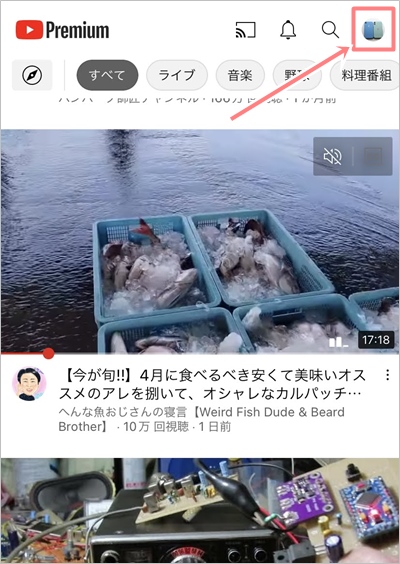
「設定」をおします。
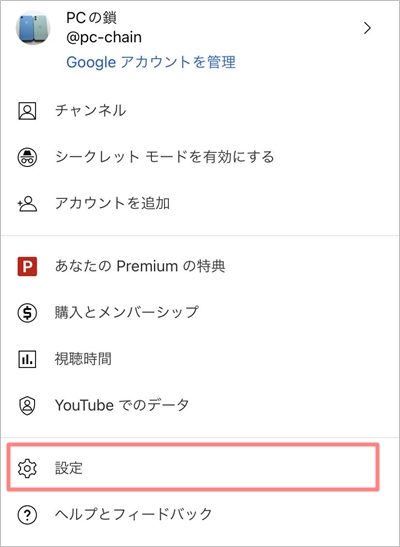
「全般」をおします。
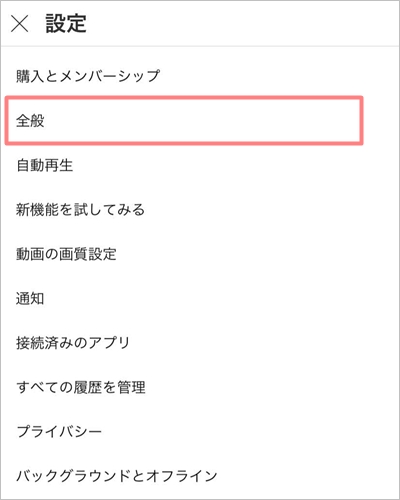
「ピクチャー イン ピクチャー」を有効にします。

これでピクチャー イン ピクチャーが有効になり、YouTubeを小さい画面で見る準備ができました。
YouTubeを小さい画面で見てみよう!
YouTubeを小さい画面で見る設定が完了したので、次は実際にYouTubeを小さい画面で見てみましょう!
見たい動画を再生してください。そして画面下部にある黒いバー付近を上にスワイプしてください。
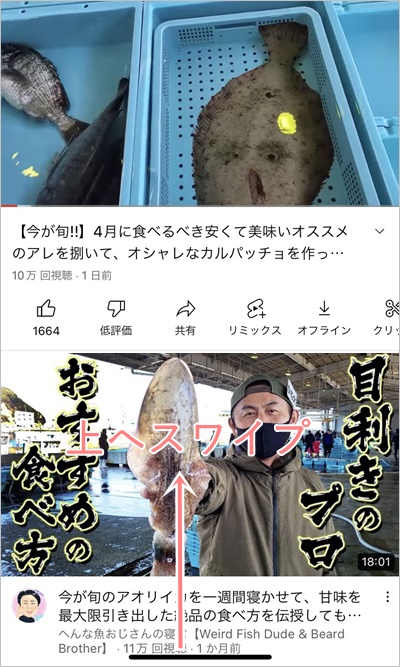
すると、YouTubeアプリが消え、小さい画面に切り替わりました。
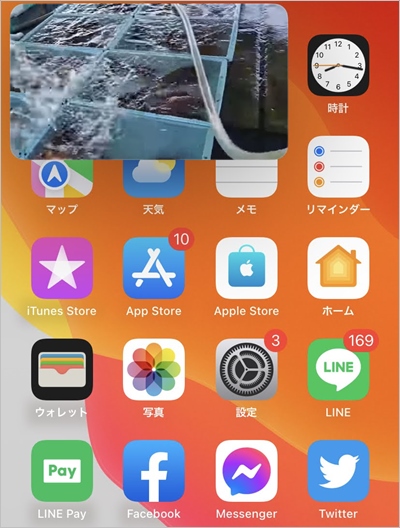
小さい画面を移動する方法
YouTubeの小さい画面は上下左右に移動できます。
ここで注意点です!

iPhoneでは四隅にしか移動できません。ただし、Androidではもっと細かく移動できるのでAndroidの方が使いやすいです。
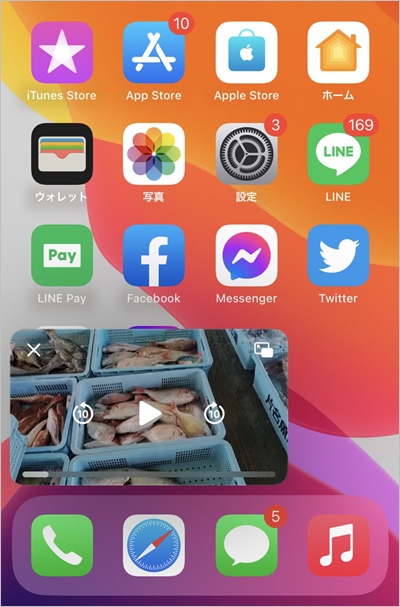
画面サイズを切り替える方法
小さい画面のサイズは大・中・小に切り替えることができます。
小さい画面の上で指でつまんだり広げたりするピンチインを使えば、サイズを大・中・小に切り替えることができます。
下の画像は小サイズです。
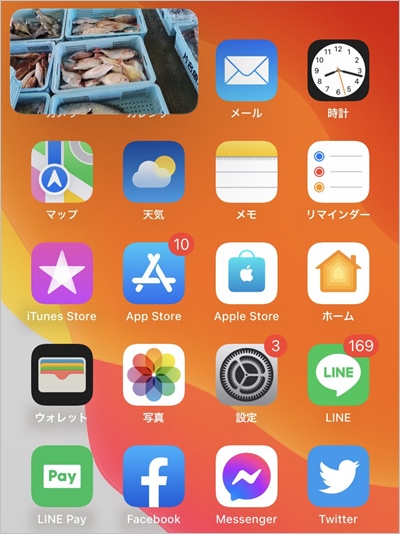
下の画像は大サイズです。
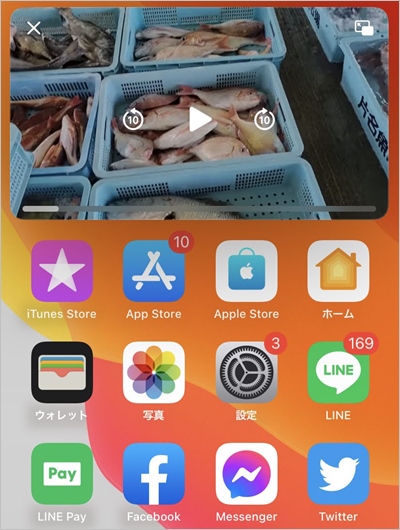
このようにLINEをしながらYouTubeを小さい画面で見ることができるのはかなり便利ですね!

YouTubeを音だけにする方法
YouTubeの音楽を聴きたい場合は、画面が邪魔な場合もあります。
その場合、この小さい画面を横でスワイプしてください。

すると画面がおりたたまれて音声だけが流れるようになりました。YouTubeで音楽だけを聴きたい場合はこのようにすれば流し聞きができるので便利です。

後から画面を見たくなった場合は矢印の方向へスワイプしてやれば、また元の小さい画面が表示されます。

どうしても小さい画面にならない場合
もしYouTubeの「ピクチャー イン ピクチャー」を有効にしても小さい画面にならない場合は、端末の設定を見直してみて下さい。
iPhoneの場合、「設定」をおします。
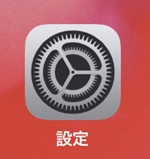
「一般」をおします。

「ピクチャーインピクチャー」をおします。

「自動的に開始」を有効にします。
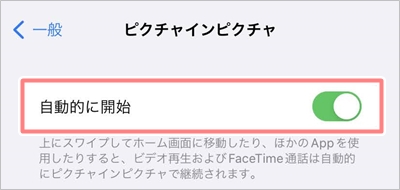
これで再度、YouTubeを小さい画面になるか確認してみだください。
ぜひ「ピクチャー イン ピクチャー」を有効にしてYouTubeを便利に使いこなしてみて下さい。
小さい画面にするメリット
YouTubeを小さい画面にして見るには様々なメリットがあります。
● 小さい画面にするメリット
- 同時作業できる
- 画面スペースが節約できる
- 動作が軽快になる
- プライバシーが確保できる
同時作業できる
YouTubeを小さな画面にすることで、同時に他の作業を行いながら動画を視聴できます。たとえば、ウェブサイトを閲覧したり、メールをチェックしたり、インスタを使うことができます。
画面スペースが節約できる
大きな画面でYouTubeをフルスクリーンで視聴すると、デスクトップのスペースを占有してしまいます。小さい画面サイズにすることで、他のウィンドウやアプリと同時に作業できます。
動作が軽快になる
大画面での動画再生は、PC・スマホ・タブレットにとって負荷がかかることがあります。
小さい画面で再生すると、これらのデバイスのリソースを節約しつつスムーズな再生が可能になります。
プライバシーが確保できる
公共の場所や他の人と共有する環境でYouTubeを視聴する場合、小さな画面にすることで他人に動画が見えにくくなり、プライバシーを守ることができます。
このようにYouTubeを小さな画面で見ると、効率的なマルチタスクや画面スペースの有効活用、デバイスのパフォーマンス向上、プライバシー保護などの様々なメリットが生まれます。
以上、YouTubeを小さい画面にして見る方法でした。

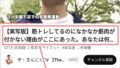
コメント